怎么打开win10系统自带的播放器 windows10自带视频播放器在那里打开
更新时间:2023-03-01 17:45:55作者:jiang
在win10系统里,我们打开一个视频的时候会弹出一个打开方式,我们就可以选择系统自带的视频播放器播放,最近就有用户想要打开系统自带的视频播放器,但是不知道在哪开启,那么怎么打开win10系统自带的播放器呢,下面小编给大家分享win10系统自带的播放器打开方法。
解决方法:
1、在电脑中任意选中一个视频文件,然后点击鼠标右键,在右键列表中选择【打开方式】选项;
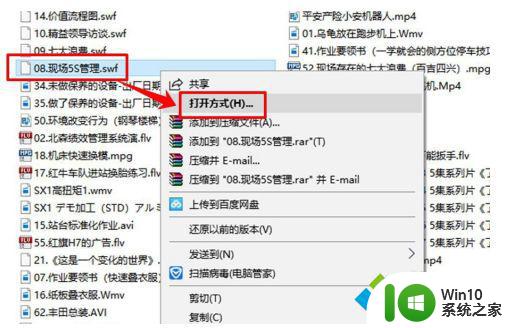
2、进入打开方式后,你会看到一个询问界面“你要如何打开这个文件”,在其下方点击【更多应用】;
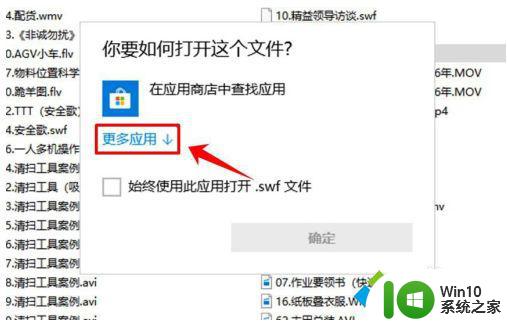
3、点击“更多应用”以后,在页面的列表中就会出现很多种打开方式。但是这并不全都是用于打开视频的软件,拖动列表旁边的滚动条,在列表中点击选中需要将其设为默认播放器的软件;
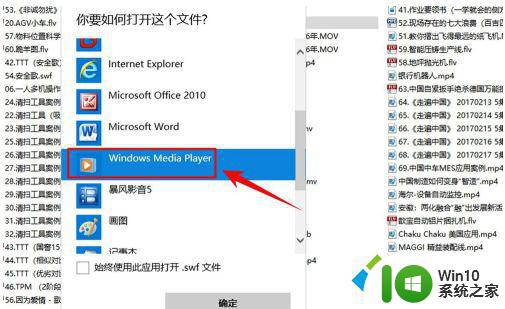
4、选中播放器以后,在页面的下方勾选【始终使用此应用打开】,然后点击页面右下方的【确定】按钮,设置成功。
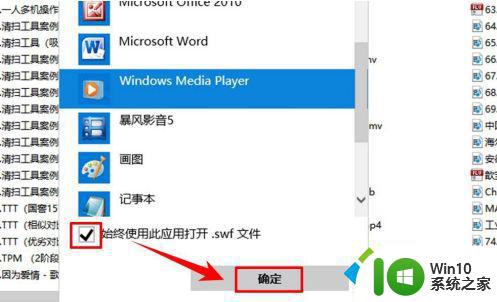
以上就是win10自带视频播放器的打开方法,有不知道怎么打开自带的播放器,可以按上面的方法来进行打开。
怎么打开win10系统自带的播放器 windows10自带视频播放器在那里打开相关教程
- win10自带播放器无法打开处理方法 win10自带播放器无法播放视频怎么办
- 让win10自带视频播放器倍速播放视频的方法 win10自带视频播放器如何调整播放速度
- win10将自带视频播放器设置为默认播放器的方法 win10怎样将自带视频播放器设置为默认播放器
- win10自带音乐播放器怎么打开 win10自带音乐播放器在哪个文件夹里
- win10自带视频播放器怎么调倍数 win10自带视频播放器倍速如何设置
- win10的视频播放器怎么倍速 Win10自带播放器怎么设置视频倍速播放
- win10自带播放器不能播放如何解决 win10播放器不能用怎么办
- win10播放器设置在哪里 win10系统默认视频播放器设置方法
- 用win10自带视频软件打开swf影片不允许操作怎么办 win10自带视频软件无法播放swf影片怎么办
- win10播放器播放列表 Win10自带的Groove播放器怎么创建自定义播放列表
- win10播放器怎么加字幕 win10自带播放器加载字幕的方法
- win10自带音乐播放器的使用方法 win10自带的音乐播放器怎么使用
- 蜘蛛侠:暗影之网win10无法运行解决方法 蜘蛛侠暗影之网win10闪退解决方法
- win10玩只狼:影逝二度游戏卡顿什么原因 win10玩只狼:影逝二度游戏卡顿的处理方法 win10只狼影逝二度游戏卡顿解决方法
- 《极品飞车13:变速》win10无法启动解决方法 极品飞车13变速win10闪退解决方法
- win10桌面图标设置没有权限访问如何处理 Win10桌面图标权限访问被拒绝怎么办
win10系统教程推荐
- 1 蜘蛛侠:暗影之网win10无法运行解决方法 蜘蛛侠暗影之网win10闪退解决方法
- 2 win10桌面图标设置没有权限访问如何处理 Win10桌面图标权限访问被拒绝怎么办
- 3 win10关闭个人信息收集的最佳方法 如何在win10中关闭个人信息收集
- 4 英雄联盟win10无法初始化图像设备怎么办 英雄联盟win10启动黑屏怎么解决
- 5 win10需要来自system权限才能删除解决方法 Win10删除文件需要管理员权限解决方法
- 6 win10电脑查看激活密码的快捷方法 win10电脑激活密码查看方法
- 7 win10平板模式怎么切换电脑模式快捷键 win10平板模式如何切换至电脑模式
- 8 win10 usb无法识别鼠标无法操作如何修复 Win10 USB接口无法识别鼠标怎么办
- 9 笔记本电脑win10更新后开机黑屏很久才有画面如何修复 win10更新后笔记本电脑开机黑屏怎么办
- 10 电脑w10设备管理器里没有蓝牙怎么办 电脑w10蓝牙设备管理器找不到
win10系统推荐
- 1 电脑公司ghost win10 64位专业免激活版v2023.12
- 2 番茄家园ghost win10 32位旗舰破解版v2023.12
- 3 索尼笔记本ghost win10 64位原版正式版v2023.12
- 4 系统之家ghost win10 64位u盘家庭版v2023.12
- 5 电脑公司ghost win10 64位官方破解版v2023.12
- 6 系统之家windows10 64位原版安装版v2023.12
- 7 深度技术ghost win10 64位极速稳定版v2023.12
- 8 雨林木风ghost win10 64位专业旗舰版v2023.12
- 9 电脑公司ghost win10 32位正式装机版v2023.12
- 10 系统之家ghost win10 64位专业版原版下载v2023.12